미리캔버스 활용 PPT 제작 가이드
Edraw Content Team
미리캔버스 활용 PPT 제작 가이드
본문을 통해 미리캔버스에 대해 알아보세요. 이드로우마인드(EdrawMind)는 AI 기능을 탑재하고 있어 좋은 아이디어를 더욱 많이 제공해 줄 수 있습니다. 지금 바로 EdrawMind AI 기능을 체험해 보세요!
Part 1: 초보자도 쉽게 디자인 한다, 미리캔버스란?
미리캔버스(Miricanvas)는 디자인 경험이 없는 사람도 쉽게 다양한 디자인 작업을 할 수 있도록 도와주는 웹 기반의 디자인 도구입니다. 한국 기업인 미리디(MIRIDUS) 가 개발했으며, 간단한 인터페이스와 풍부한 템플릿으로 사용자 친화적인 디자인 환경을 제공합니다. 특히 한국어 지원과 국내 문화에 맞춘 템플릿 및 기능이 강점입니다.
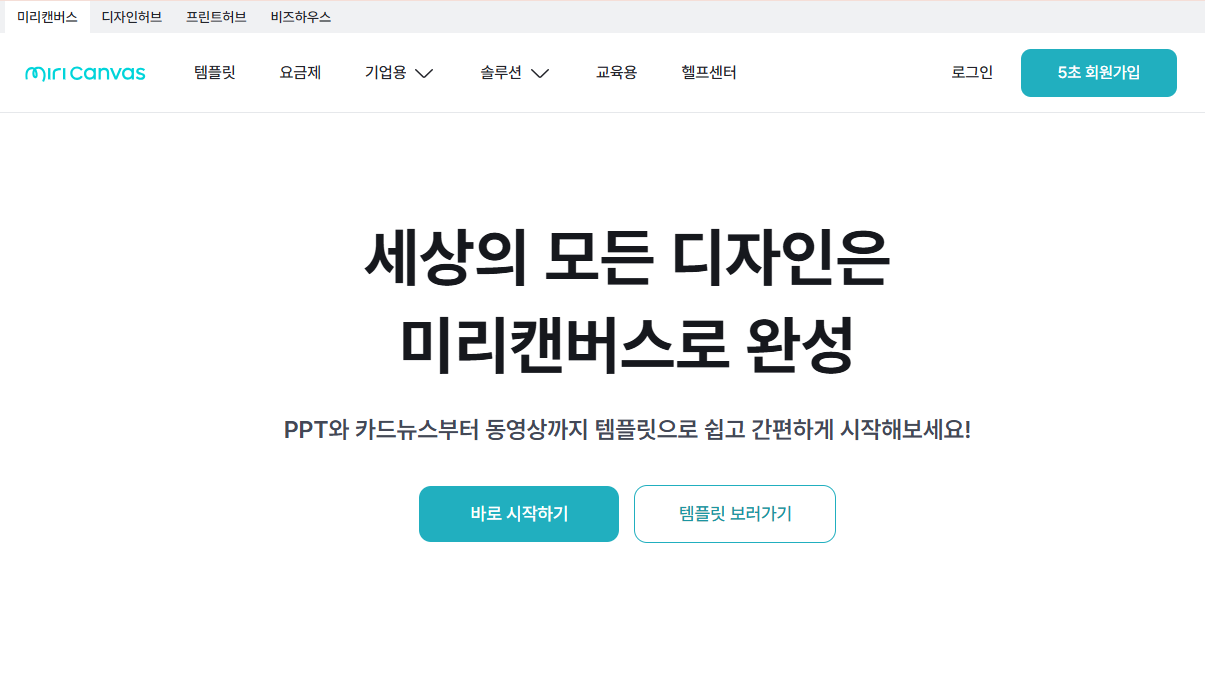
미리캔버스의 주요 특징
1. 템플릿 기반 디자인
o 초보자도 쉽게 사용할 수 있도록 다양한 무료 템플릿을 제공합니다.
o 템플릿은 프레젠테이션, 상세페이지, 카드뉴스, 동영상, 유튜브 썸네일 등 다양한 디자인 카테고리를 포함합니다.
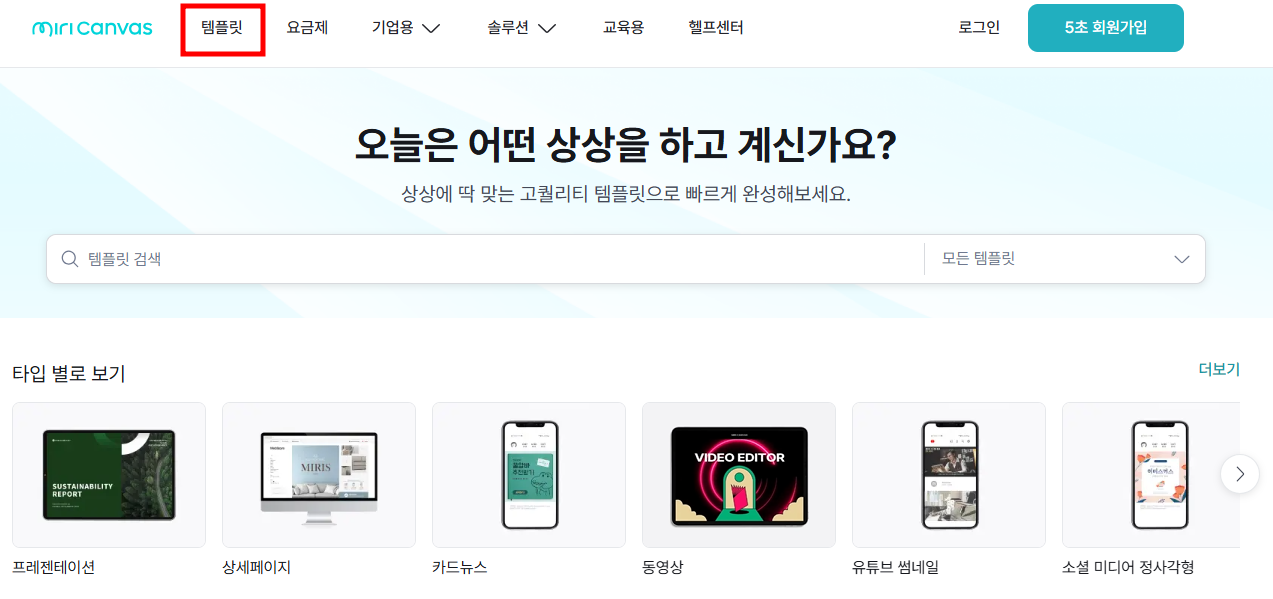
2. 드래그 앤 드롭 방식
o 텍스트, 이미지, 아이콘 등을 드래그 앤 드롭만으로 간단하게 추가하고 수정할 수 있습니다.
o 직관적인 인터페이스 덕분에 복잡한 프로그램 사용 없이도 디자인 작업이 가능합니다.
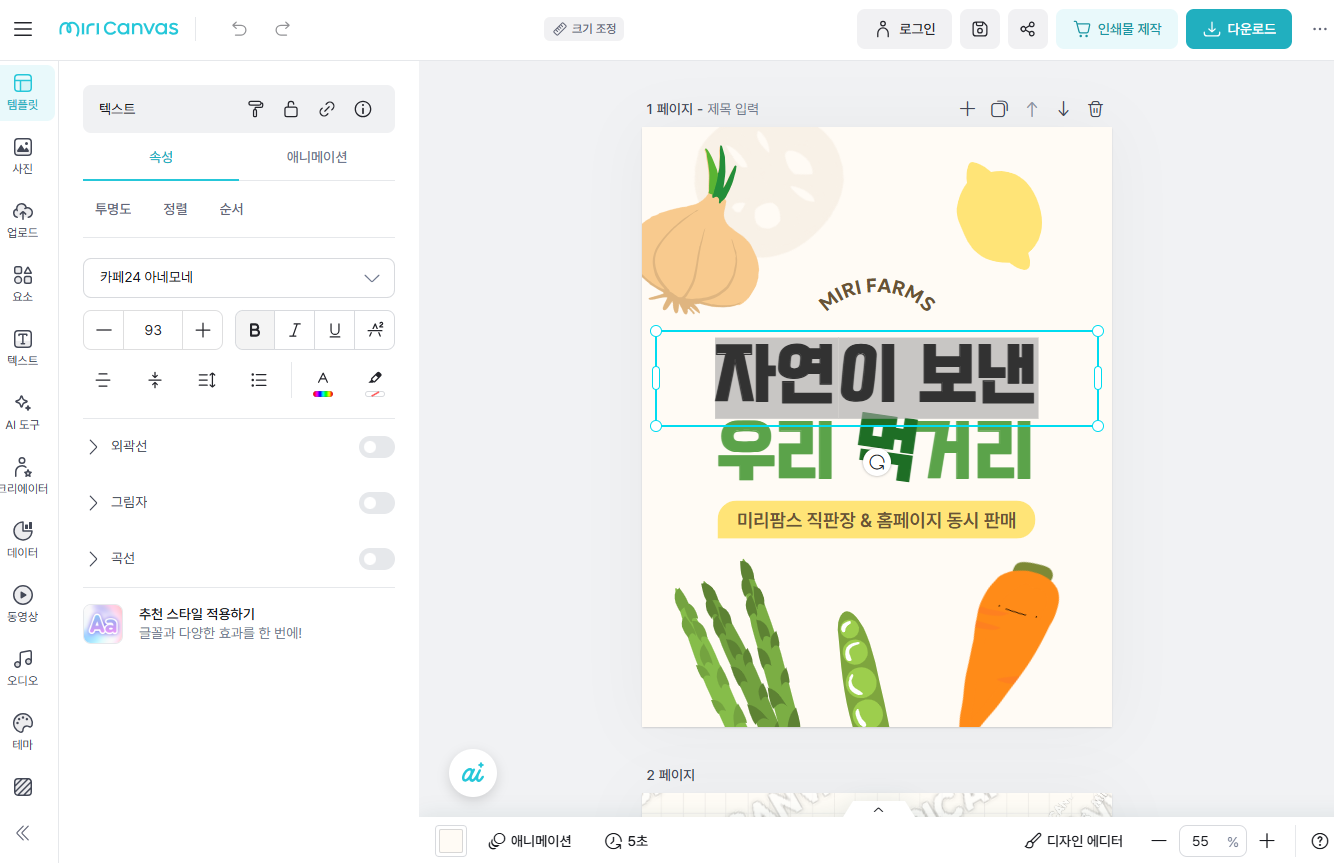
3. 한국 맞춤형 콘텐츠 제공
o 국내 트렌드와 기념일(추석, 설날 등)에 맞춘 템플릿이 풍부하게 제공됩니다.
o 한글 폰트와 다양한 한국 스타일의 디자인 요소를 쉽게 사용할 수 있습니다.
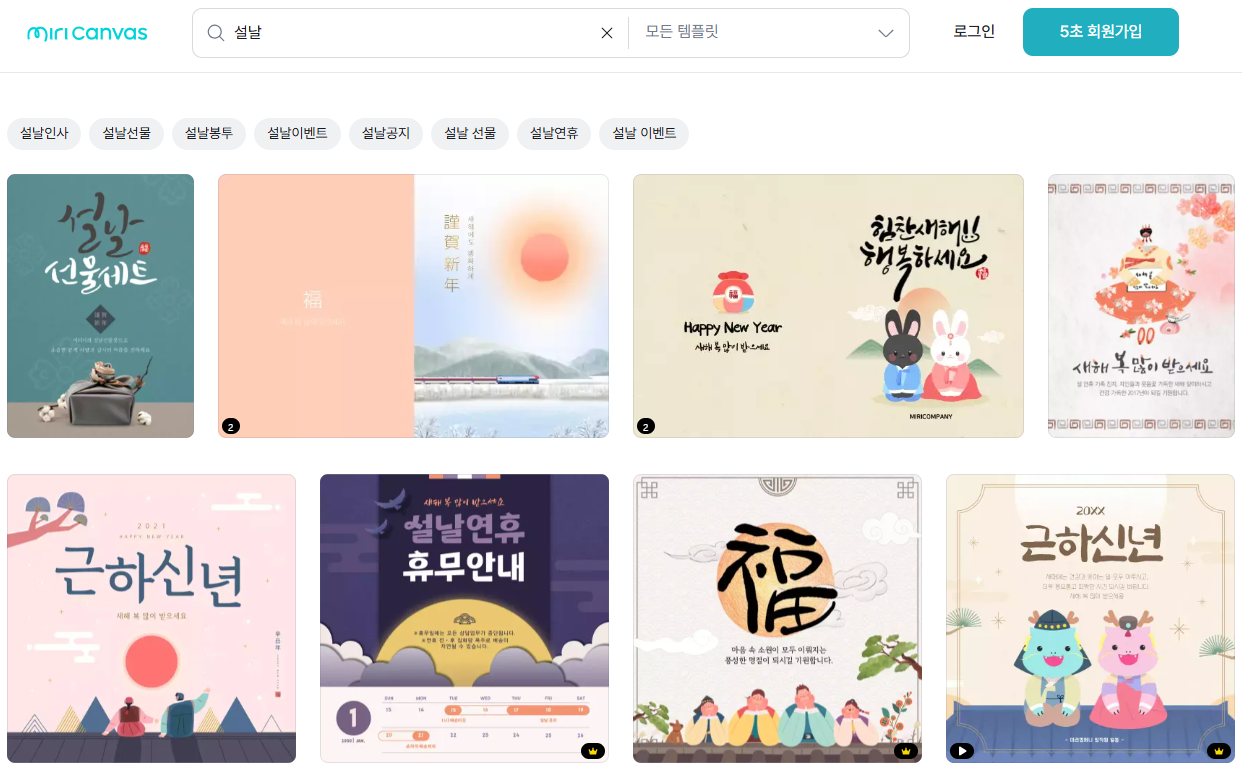
4. 협업 기능
o 팀원들과 함께 실시간으로 디자인 작업을 할 수 있는 협업 기능을 제공합니다.
o 디자인 작업 내용을 클라우드에 저장해 언제 어디서나 이어서 작업할 수 있습니다.
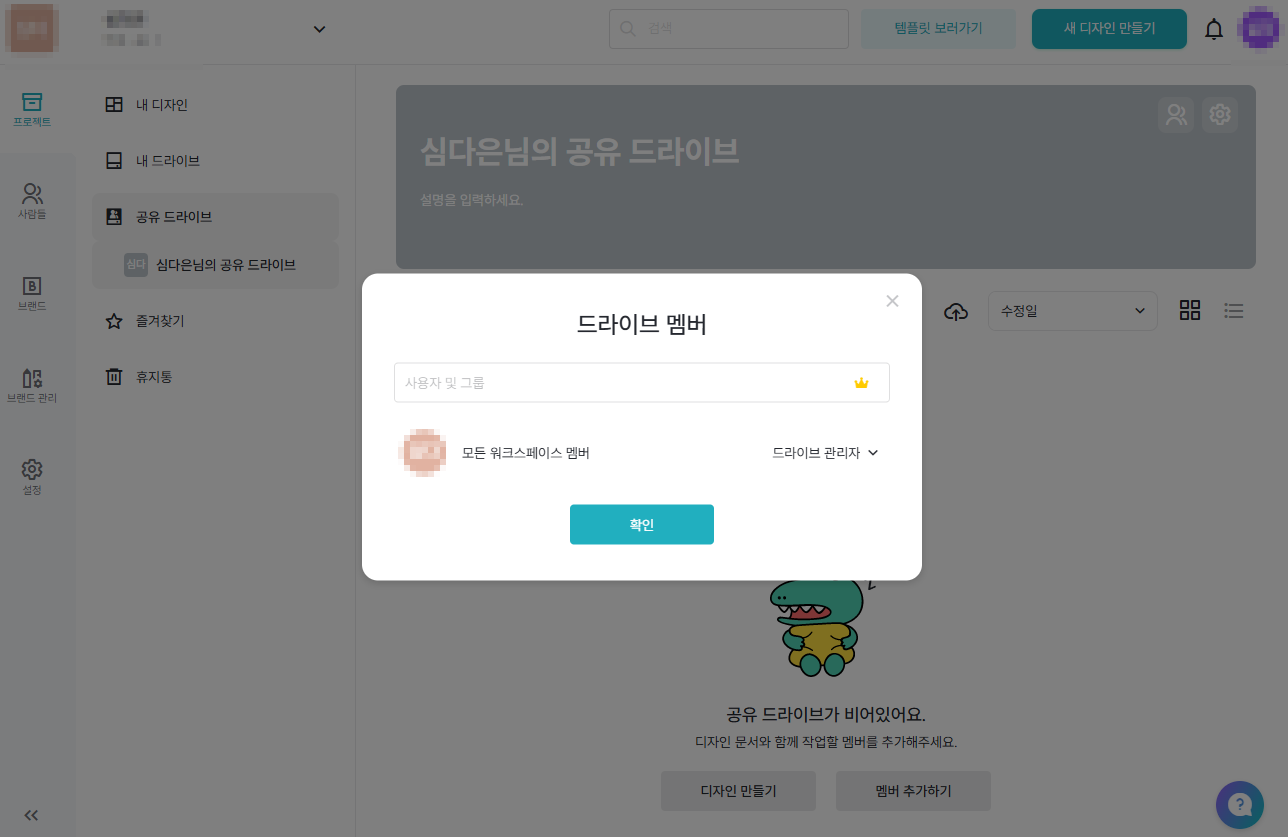
5. 무료 및 유료 버전
o 무료 버전: 기본적인 디자인 템플릿과 도구를 제공하며, 간단한 작업에 적합합니다.
o 유료 버전(프로/비즈니스): 고급 템플릿, 프리미엄 이미지, 더 많은 저장 공간 등의 기능을 제공합니다.
Part 2: 미리캔버스의 무료 템플릿으로 완성하는 프레젠테이션
미리캔버스로 PPT 만드는 방법: 5단계
미리캔버스는 간단한 인터페이스와 풍부한 템플릿으로 누구나 쉽게 PPT를 제작할 수 있는 도구입니다. 아래 5단계로 따라 하면 멋진 프레젠테이션을 완성할 수 있습니다.
1단계: 미리캔버스 접속 및 템플릿 선택
1. 미리캔버스 접속
o 미리캔버스 공식 웹사이트에 접속합니다.
o 로그인 또는 회원가입을 완료합니다.
2. 템플릿 탐색
o 홈페이지 상단 검색창에 ‘프레젠테이션’ 또는 ‘PPT’를 입력합니다.
o 미리 제공된 다양한 무료/유료 템플릿 중에서 원하는 스타일을 선택합니다.
예: 비즈니스, 교육, 브랜딩, 이벤트 등.
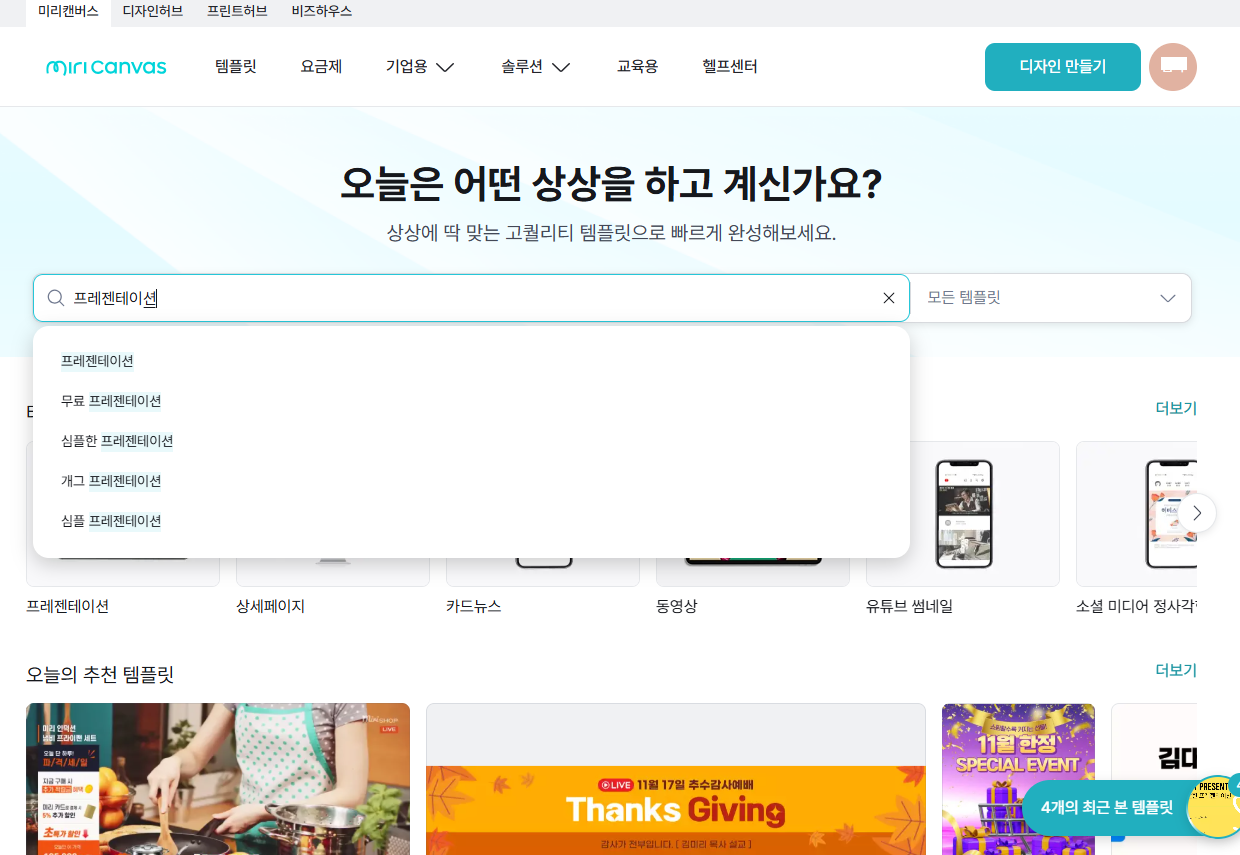
2단계: 슬라이드 구성 변경 및 맞춤화
1. 슬라이드 추가/삭제
o 선택한 템플릿의 기본 슬라이드를 확인하고, 필요 없는 슬라이드는 Delete키를 눌러 삭제합니다.
o 오른쪽 하단의[+] 버튼을 클릭해 원하는 레이아웃의 슬라이드를 추가할 수 있습니다.
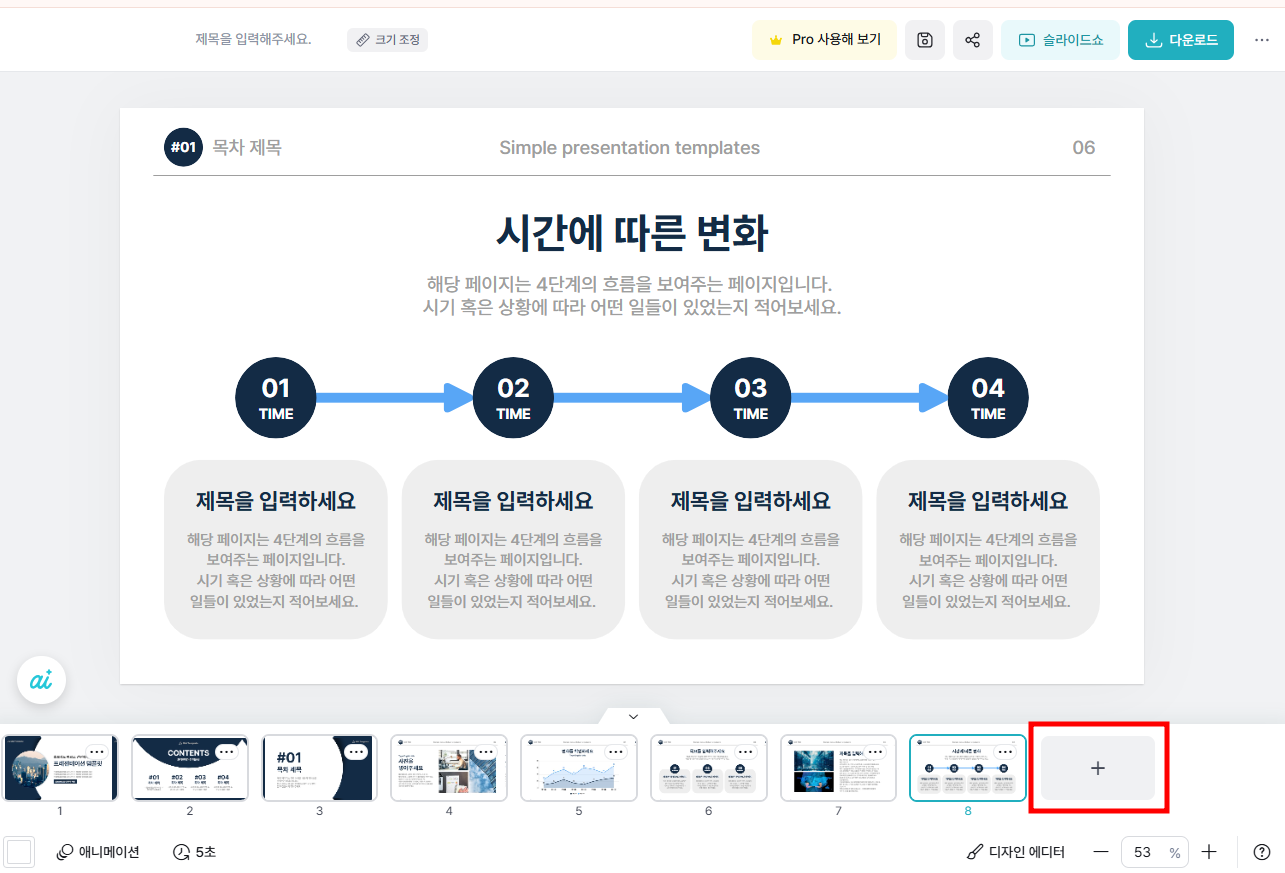
2. 콘텐츠 편집
o 각 슬라이드의 제목, 텍스트, 이미지를 클릭하여 내용을 수정합니다.
o 텍스트 스타일(글씨 크기, 색상, 정렬)을 조정하여 가독성을 높입니다.
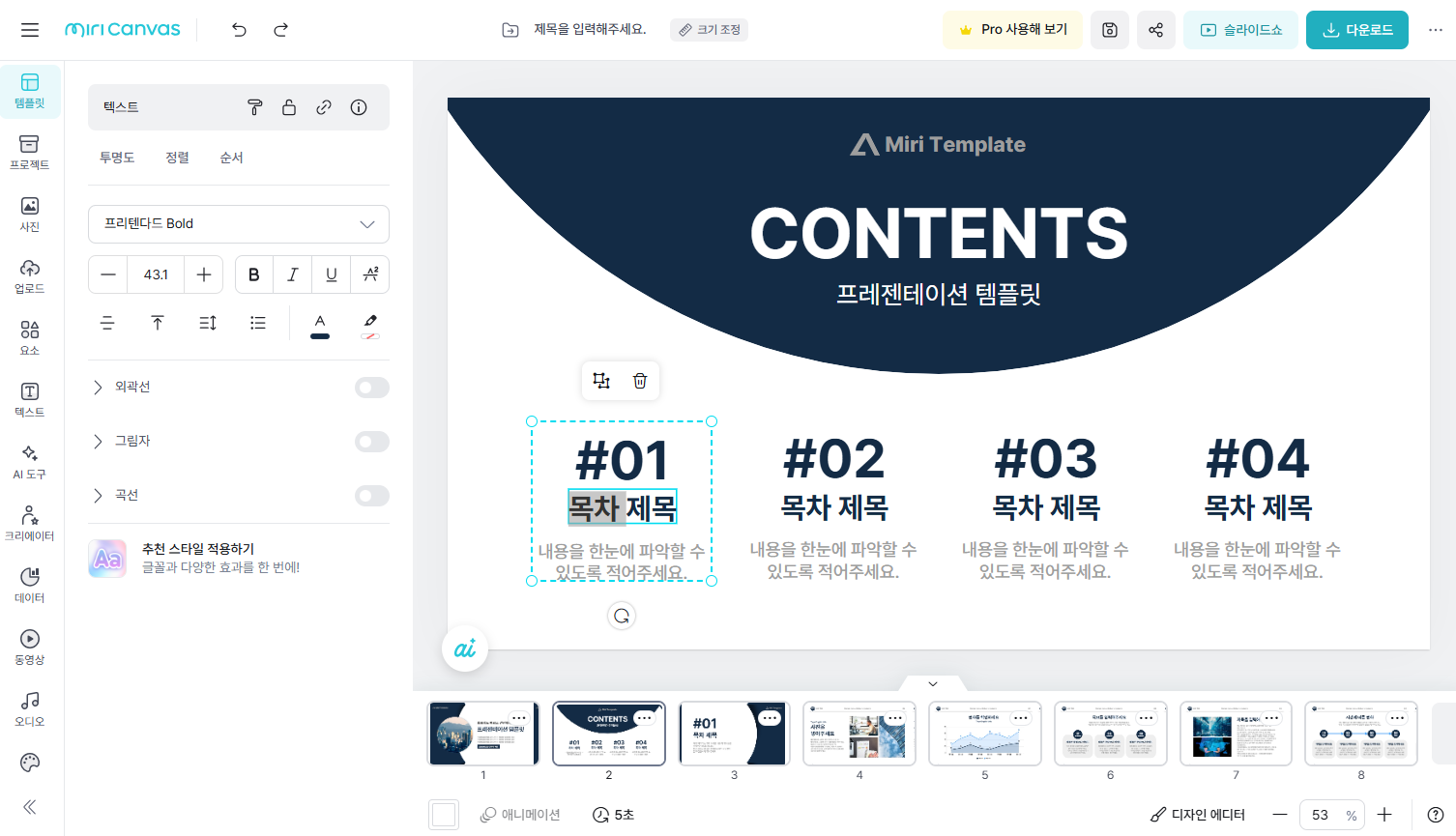
3단계: 디자인 요소 추가
1. 아이콘 및 이미지 삽입
o 화면 왼쪽 메뉴에서 [사진/요소]등을 선택하고 필요한 요소를 추가합니다.
o 미리 제공되는 무료 이미지와 아이콘 라이브러리를 활용할 수 있습니다.
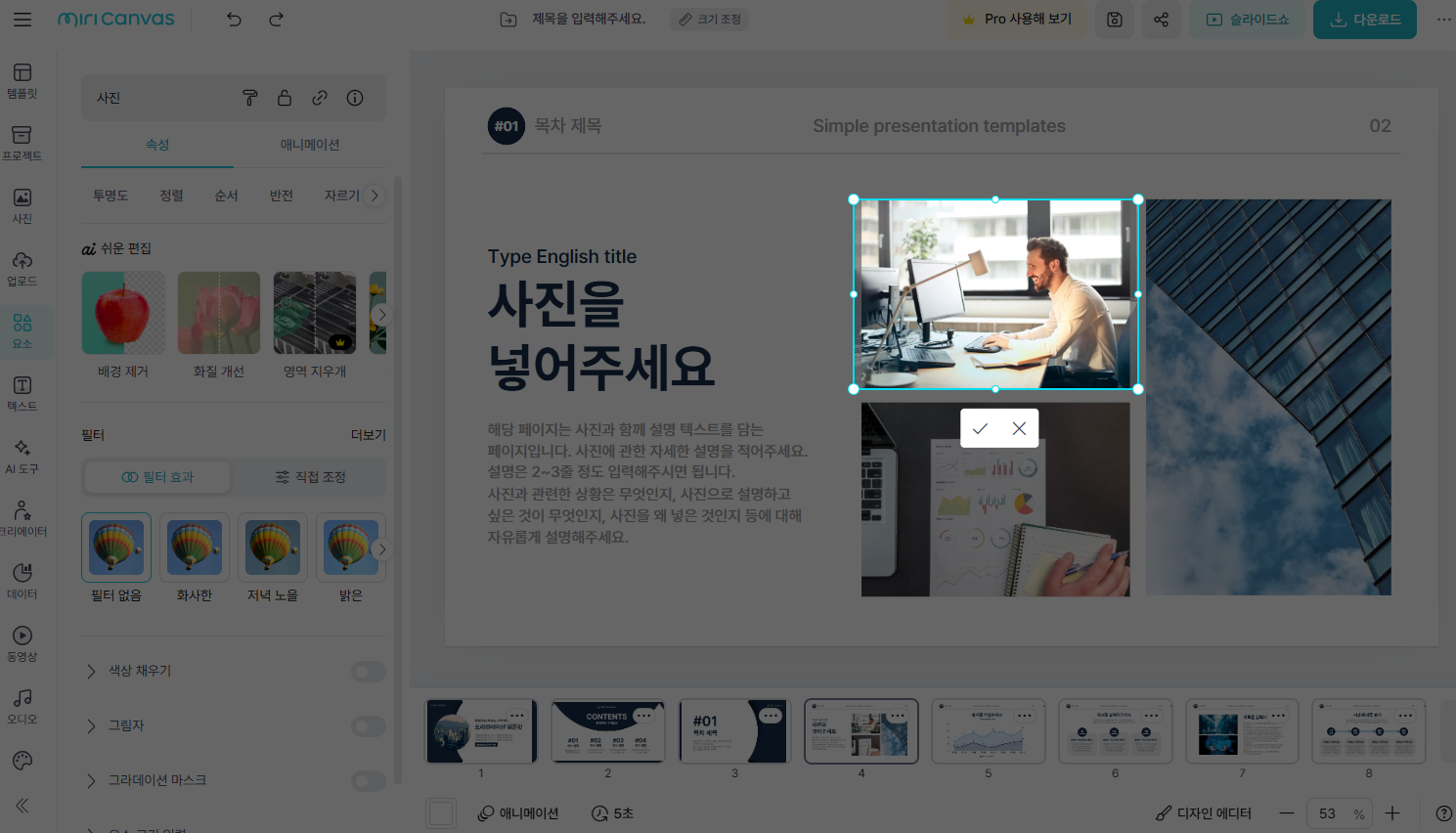
2. 색상 및 배경 변경
o 화면 왼쪽의 [테마] 메뉴에서 슬라이드의 테마색을 변경하거나, 템플릿과 어울리는 색상을 적용합니다.
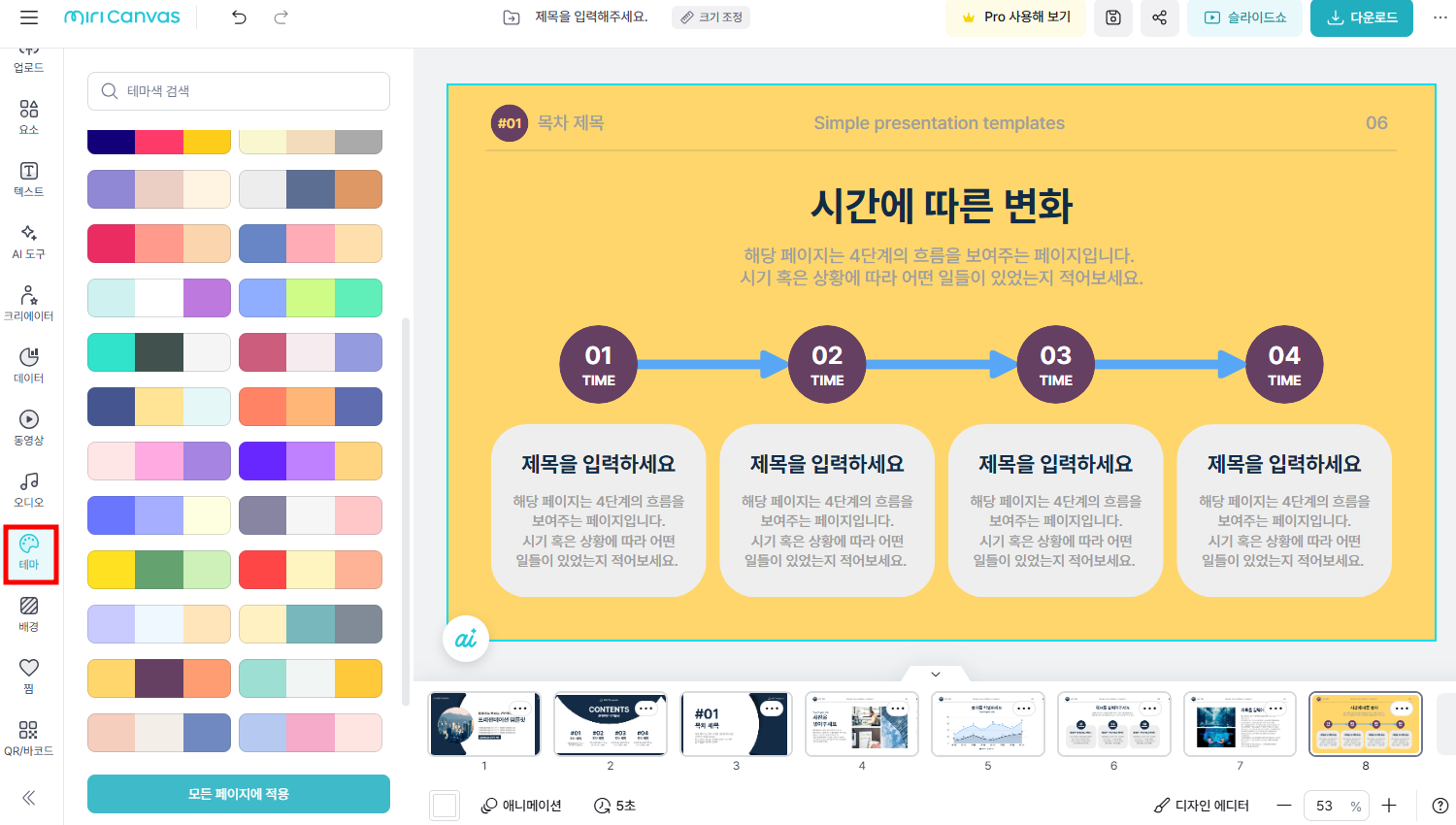
o [배경] 메뉴에서 사진이나 그라데이션 효과를 추가하면 더욱 전문적인 느낌을 줄 수 있습니다.
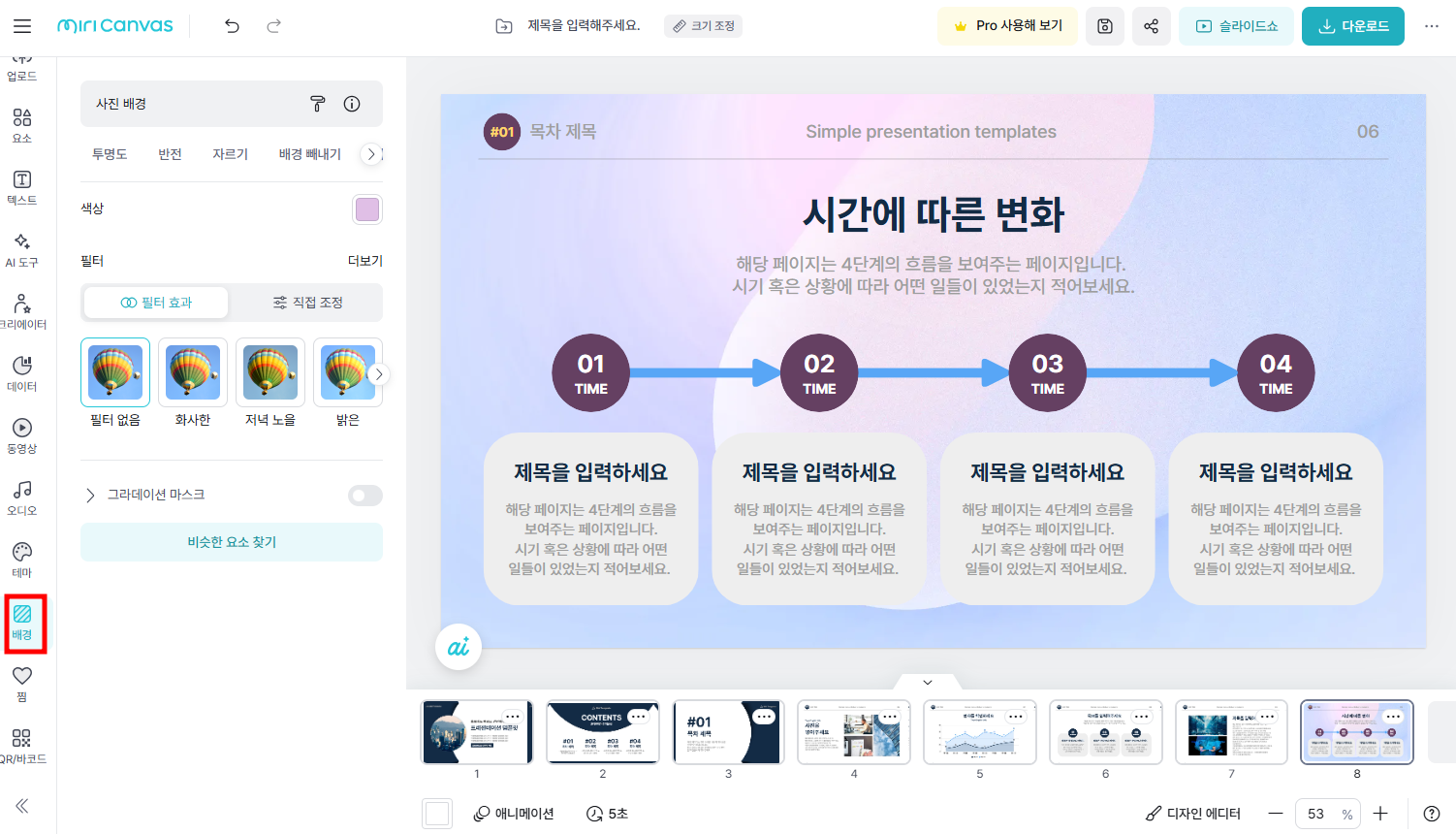
3. 그래프와 표 삽입
o 데이터 시각화를 위해 그래프, 차트, 표를 삽입하고 데이터를 입력합니다.
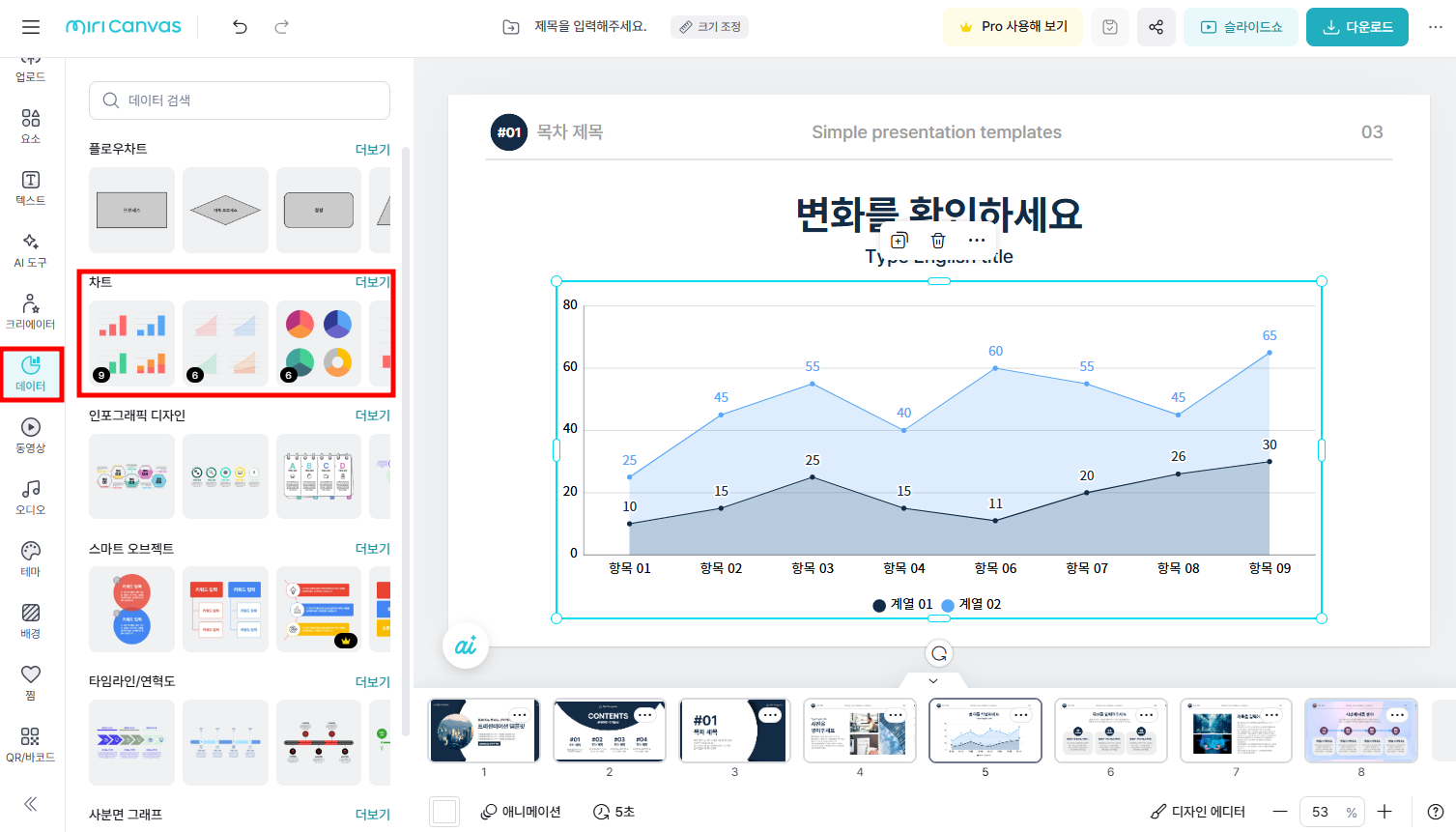
4단계: 애니메이션 및 전환 효과 적용
1. 애니메이션 추가
o 특정 텍스트나 이미지에 애니메이션 효과를 적용하여 시청자의 관심을 끌 수 있습니다.
o 애니메이션을 적용할 이미지를 클릭하고 화면 하단의 [애니메이션] 옵션을 클릭하고 적용시간을 설정한 후 왼쪽 애니메이션 [요소]에서 원하는 스타일을 적용합니다.
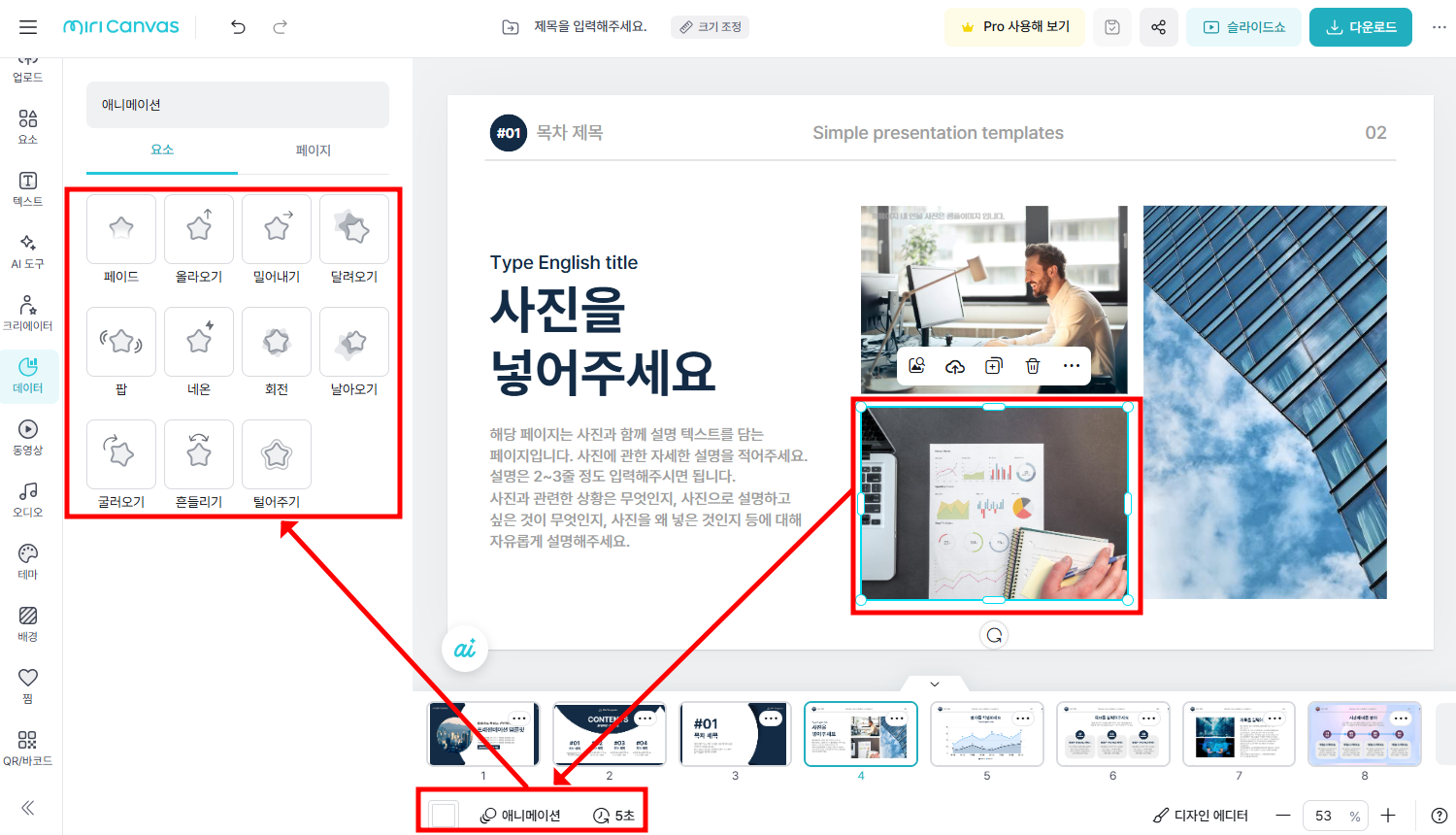
2. 슬라이드 전환 효과 설정
o 슬라이드 간의 전환 효과를 설정해 프레젠테이션의 흐름을 부드럽게 만듭니다.
예: 페이드, 올라오기, 밀어내기 등
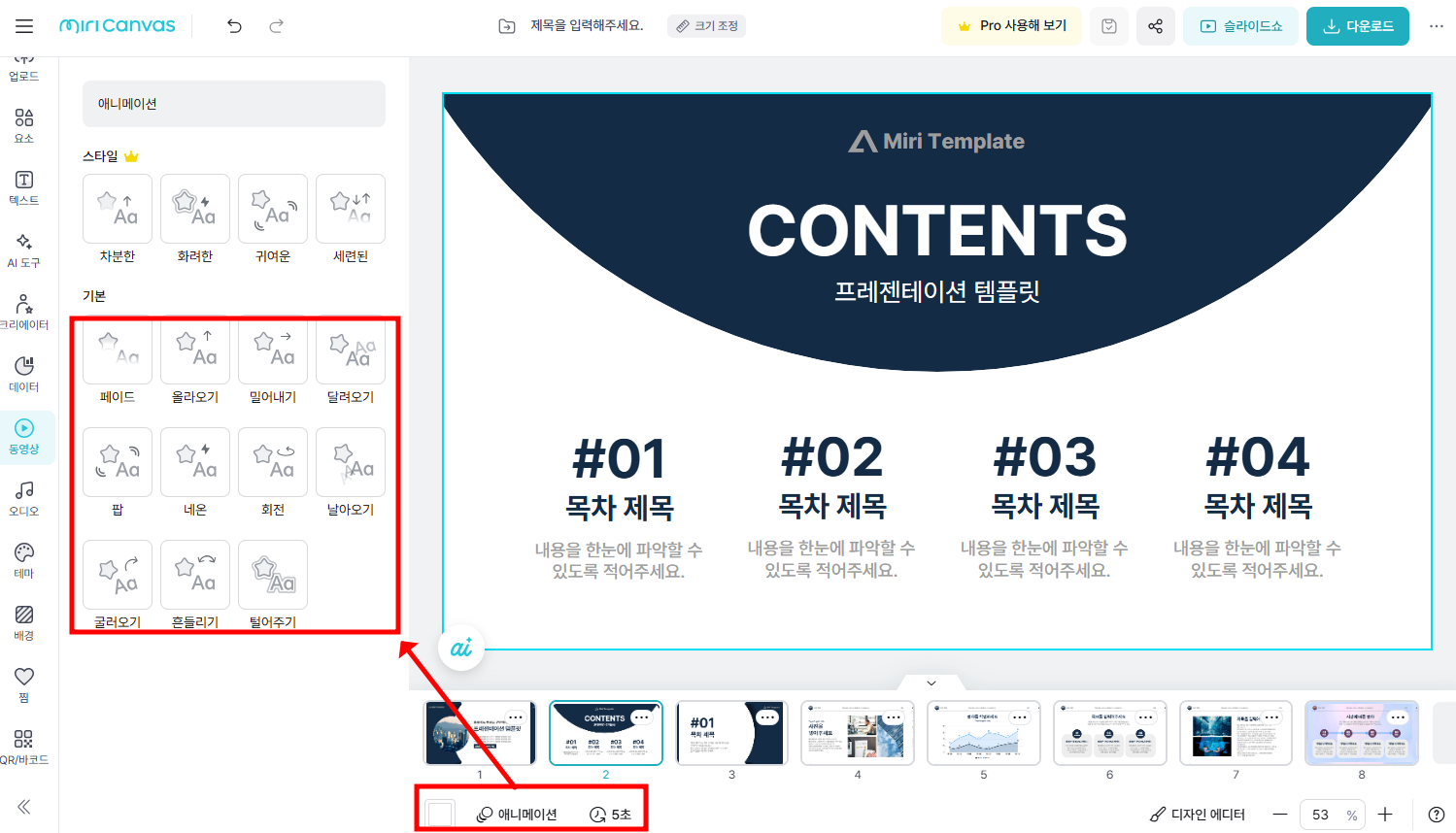
5단계: 저장 및 발표 준비
1. 저장 및 다운로드
o 파일은 자동저장 모드가 켜져 있으면 따로 저장할 필요없이 저장됩니다.
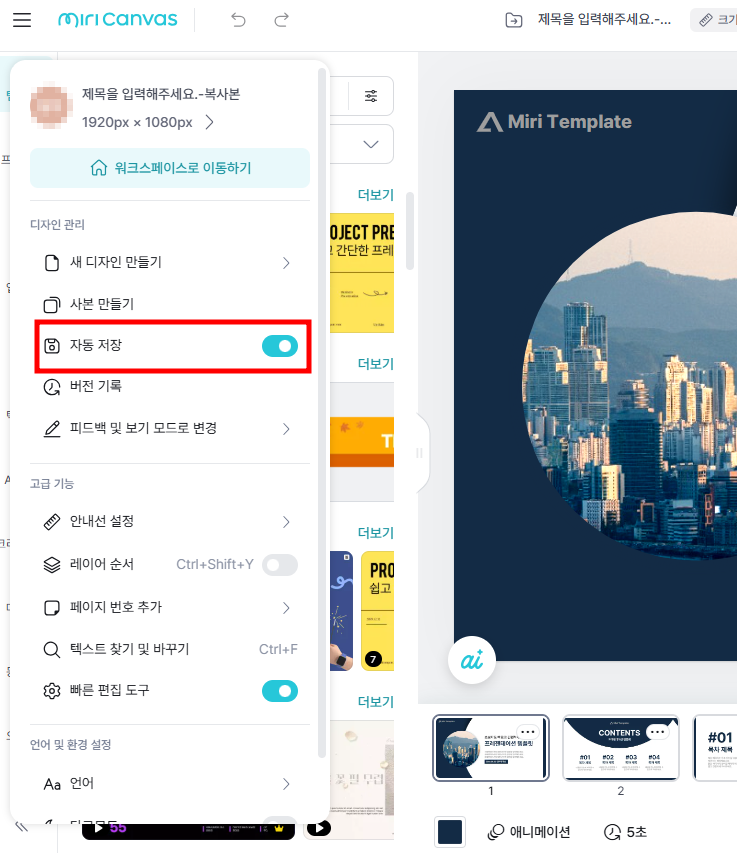
o 파일 형식은 PDF, JPG, PNG 등으로 선택할 수 있으며, PPTX 형식으로도 다운로드 가능합니다.
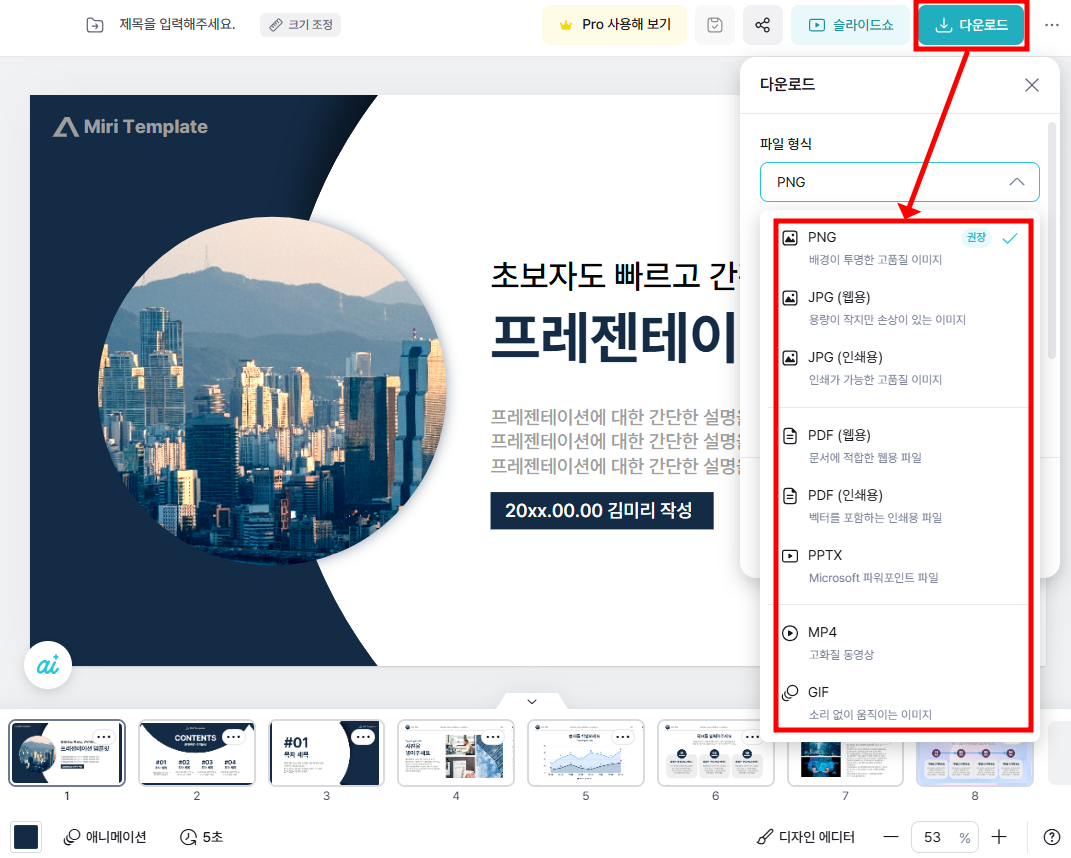
2. 공유 및 발표
o 링크로 작업물을 웹 게시를 하거나 다른 사람에게 공유할 수 있습니다.
o 다운로드한 파일을 이용해 프레젠테이션 발표를 준비합니다.
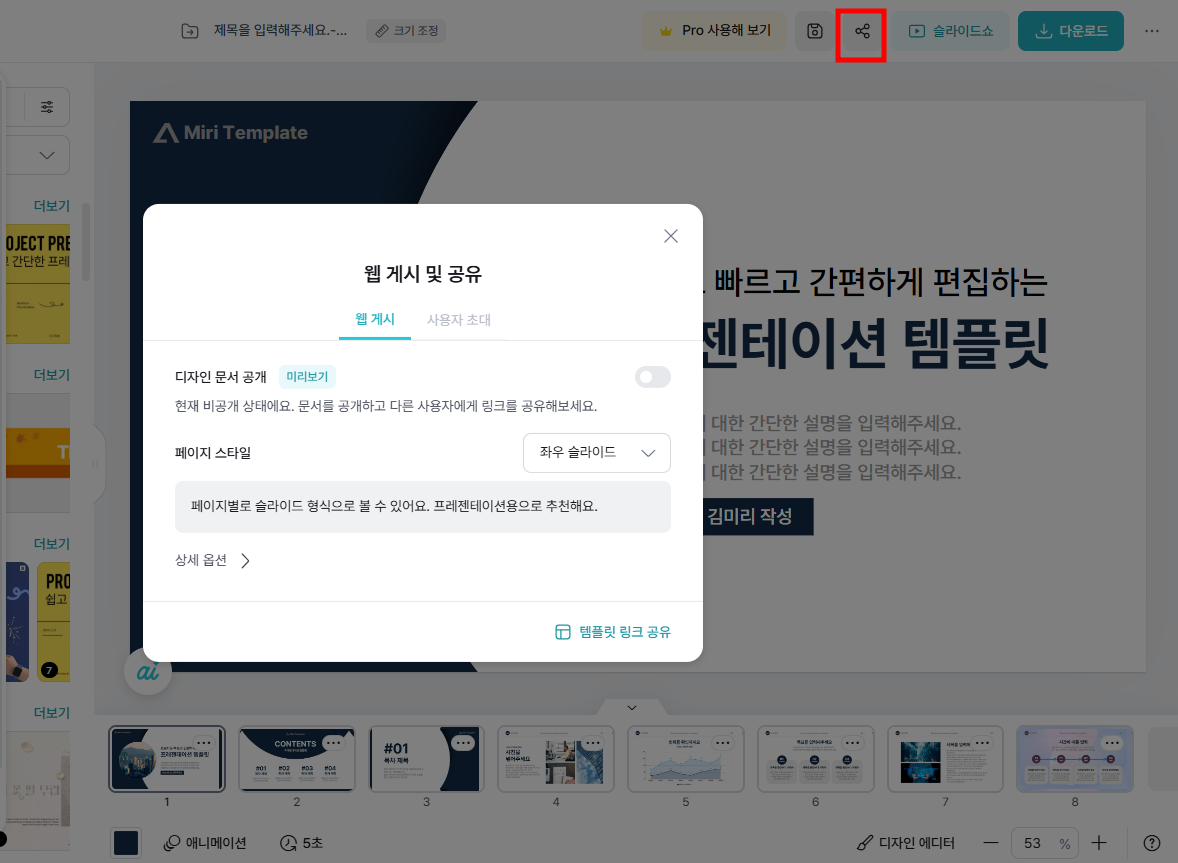
Part 3: AI로 빠르고 똑똑하게! EdrawMind로 PPT 만드는 방법
EdrawMind(이드로우마인드)의 AI 기능은 간단한 아이디어나 텍스트 입력만으로도 체계적이고 시각적으로 매력적인 프레젠테이션을 빠르게 제작할 수 있게 도와줍니다. EdrawMind(이드로우마인드)를 활용해 PPT를 만드는 방법을 5단계로 자세히 설명해 드릴게요!
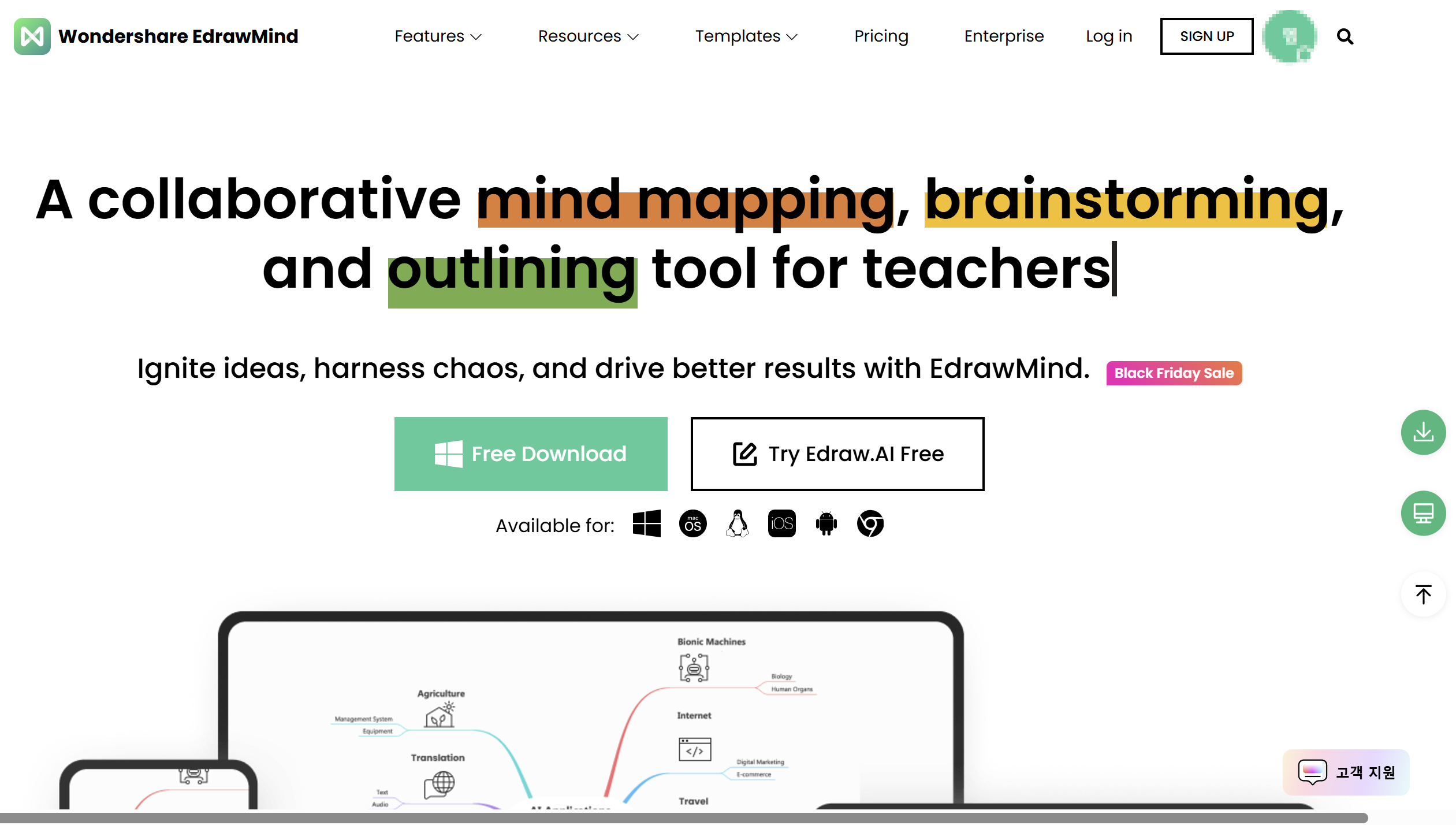
1단계: EdrawMind 계정생성 및 로그인
회원가입: Edrawmind(이드로우마인드) 웹사이트에 접속하여 계정을 생성합니다. Sign Up버튼을 클릭한 후 이메일 주소를 사용하거나 소셜 미디어 계정을 통해 가입할 수 있습니다.
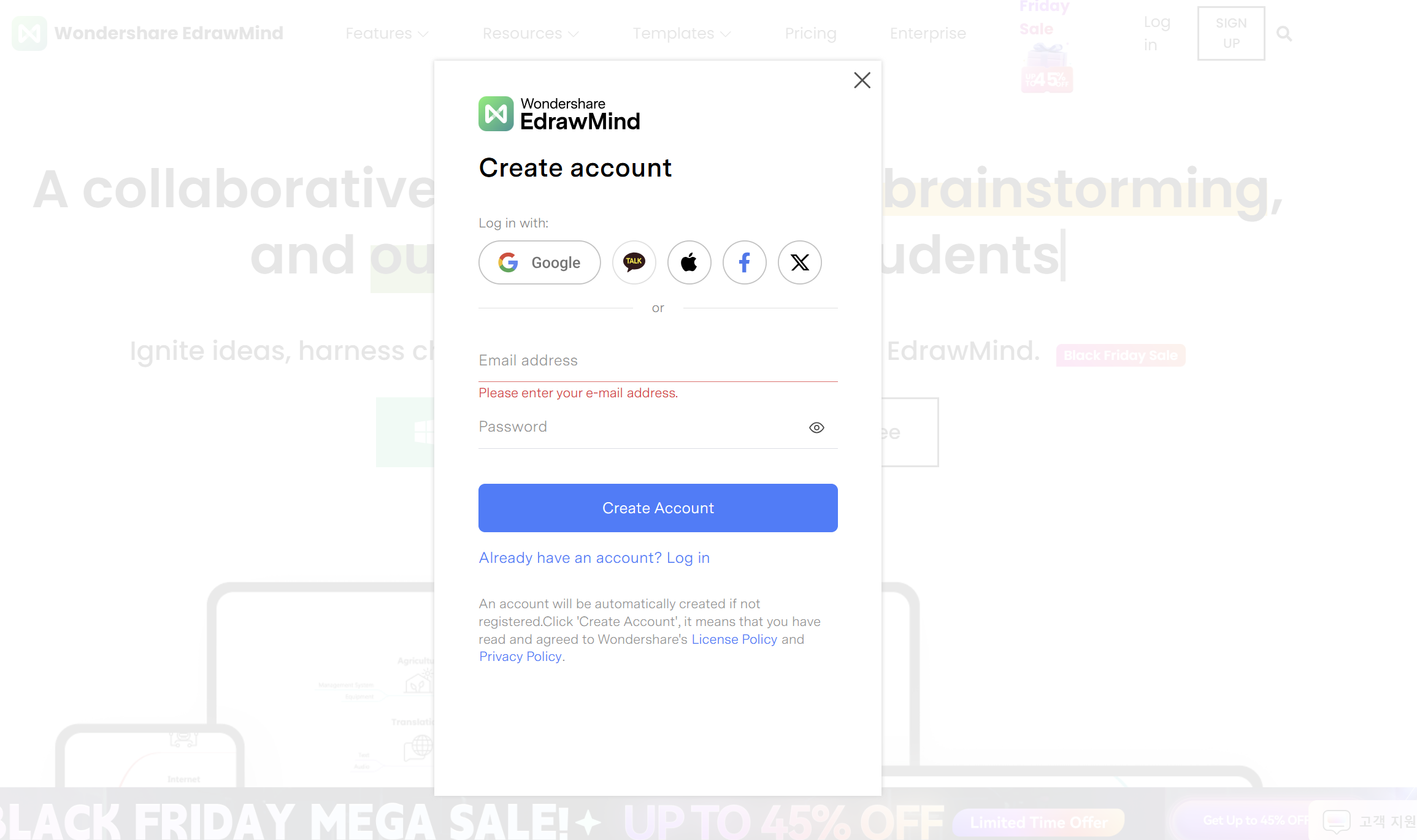
로그인: 계정 생성 후 로그인합니다.
2단계: AI 기능 활용하여 슬라이드 개요 만들기
AI 슬라이드 선택: [만들기] -> [AI Slides] 기능을 선택합니다.
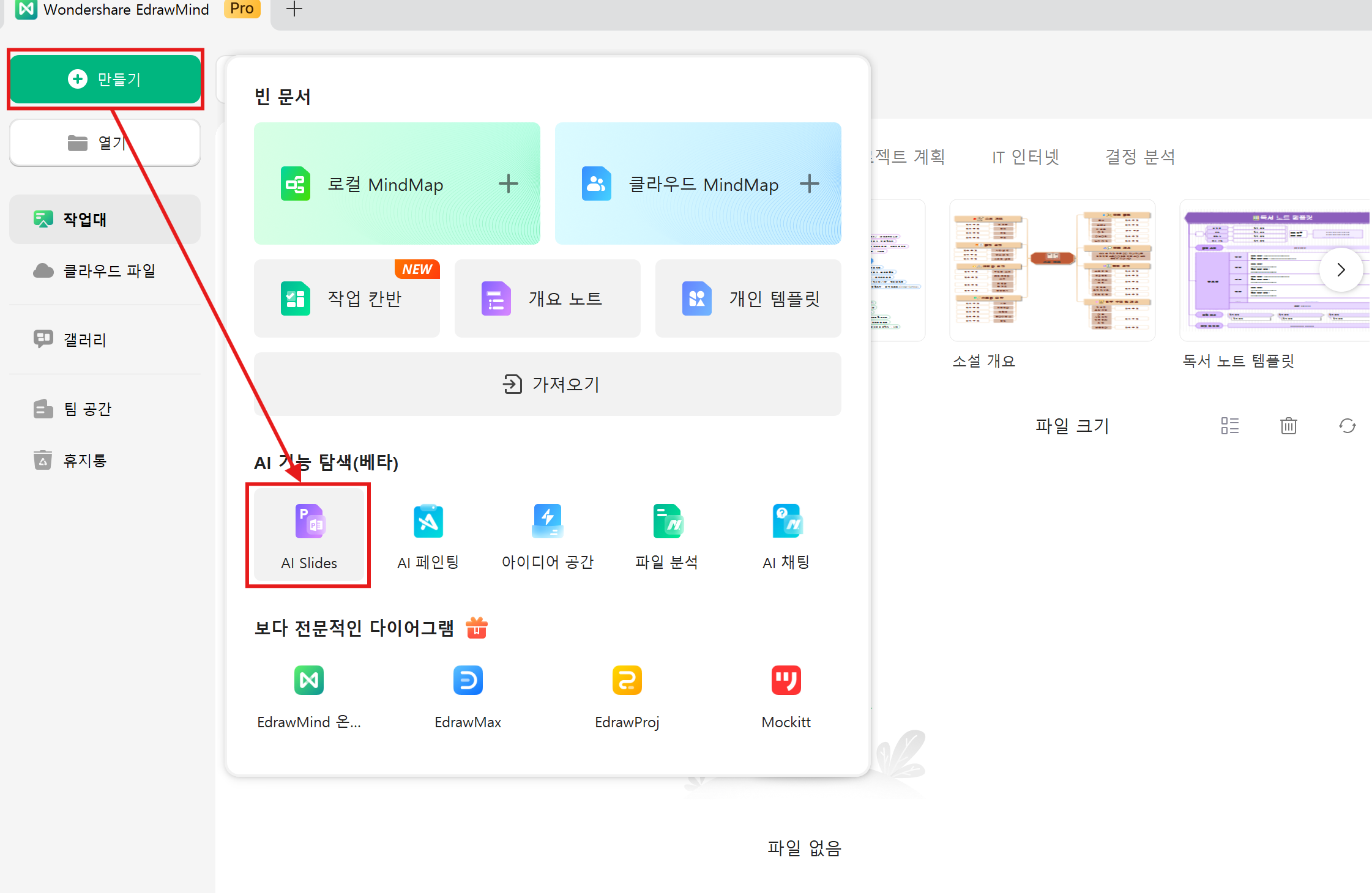
주제정하기: [주제 생성] 버튼이나, 분석할 파일이 있다면[파일 가져오기] 버튼을 눌러 문서를 선택합니다.
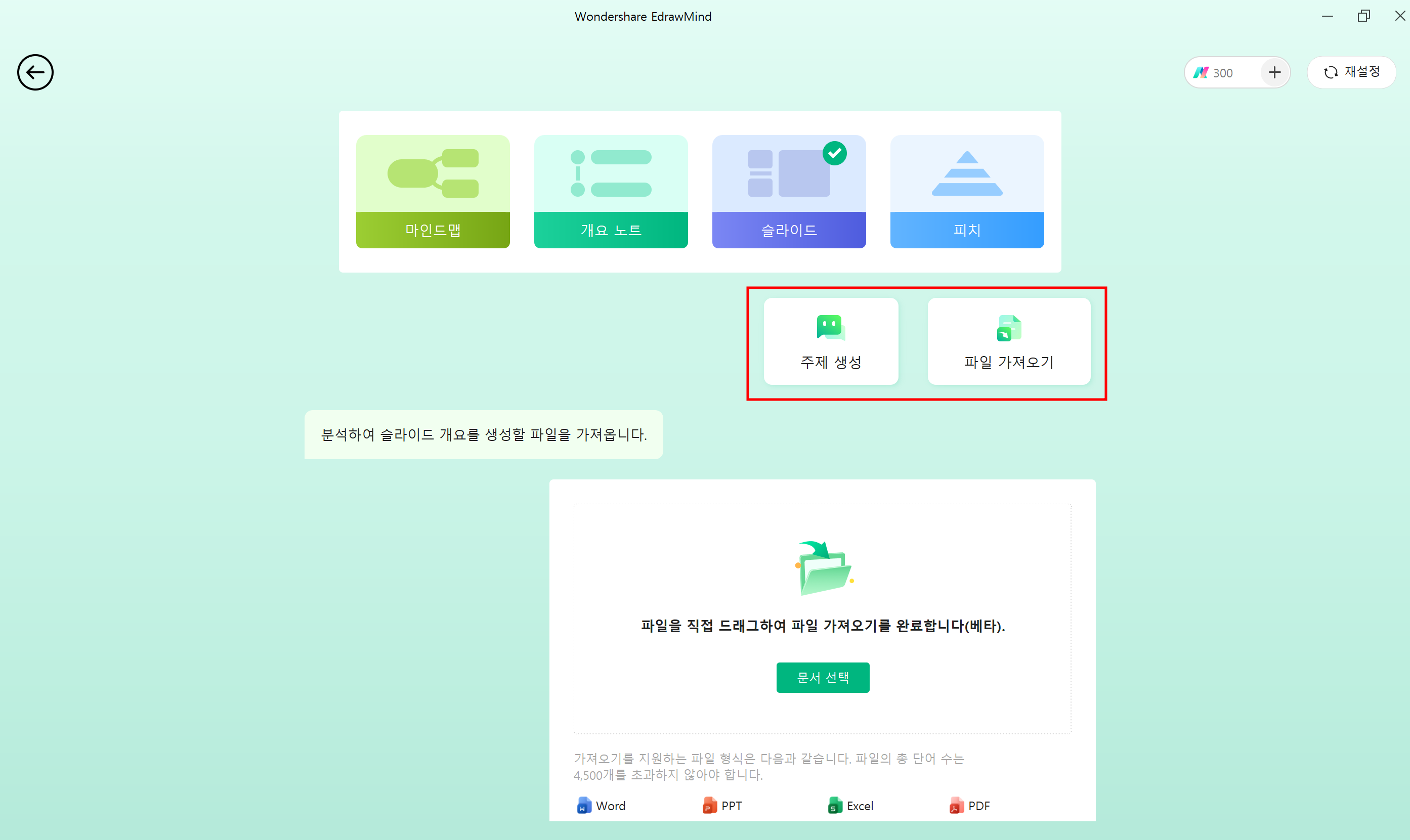
개요 생성하기: 상자에 주제를 입력하면 슬라이드의 개요가 자동으로 만들어집니다.
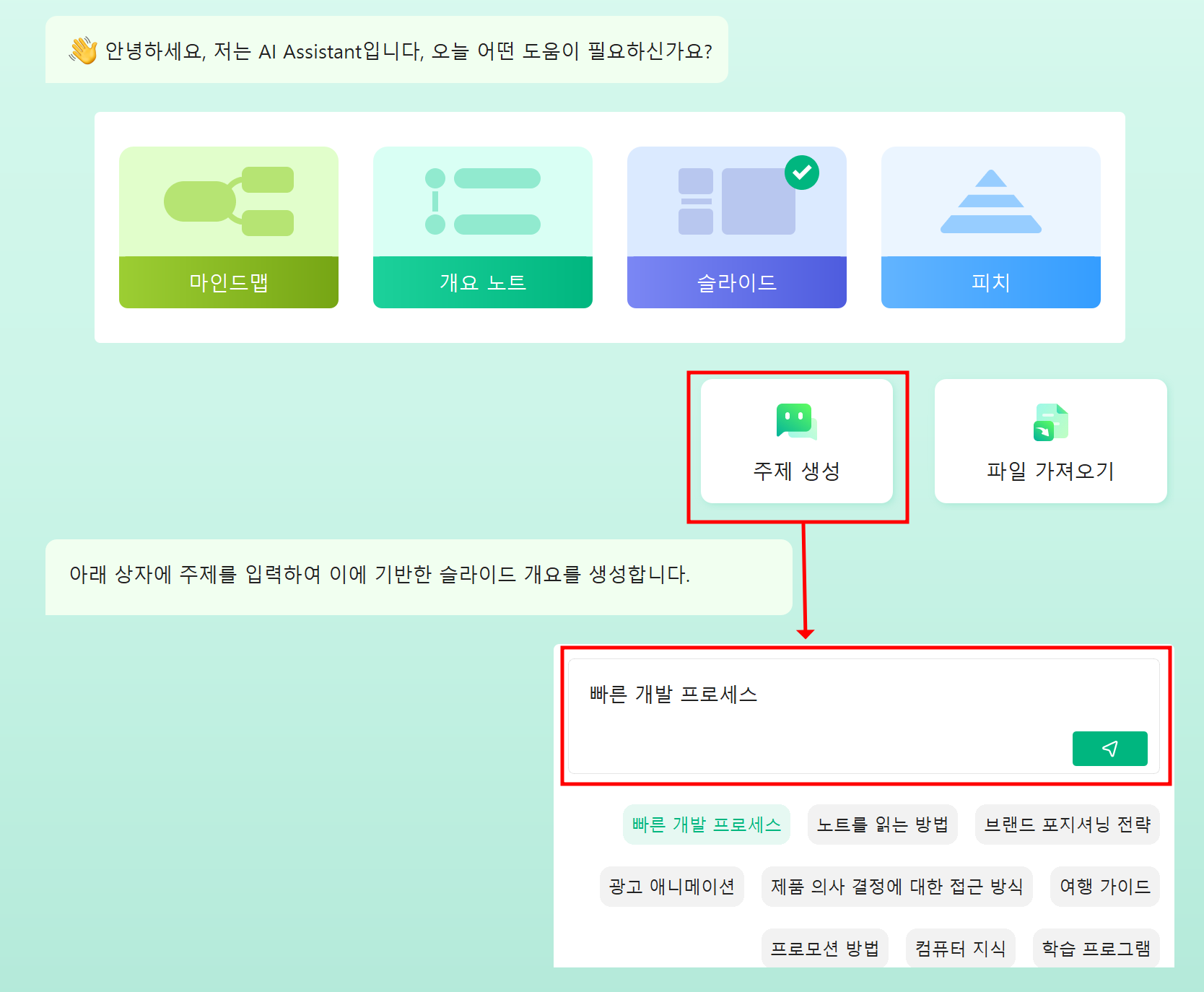
3단계: 개요 확인 및 편집
개요 확인: AI로 생성된 내용을 확인하여 적합한 내용으로 작성되었는지 확인합니다.
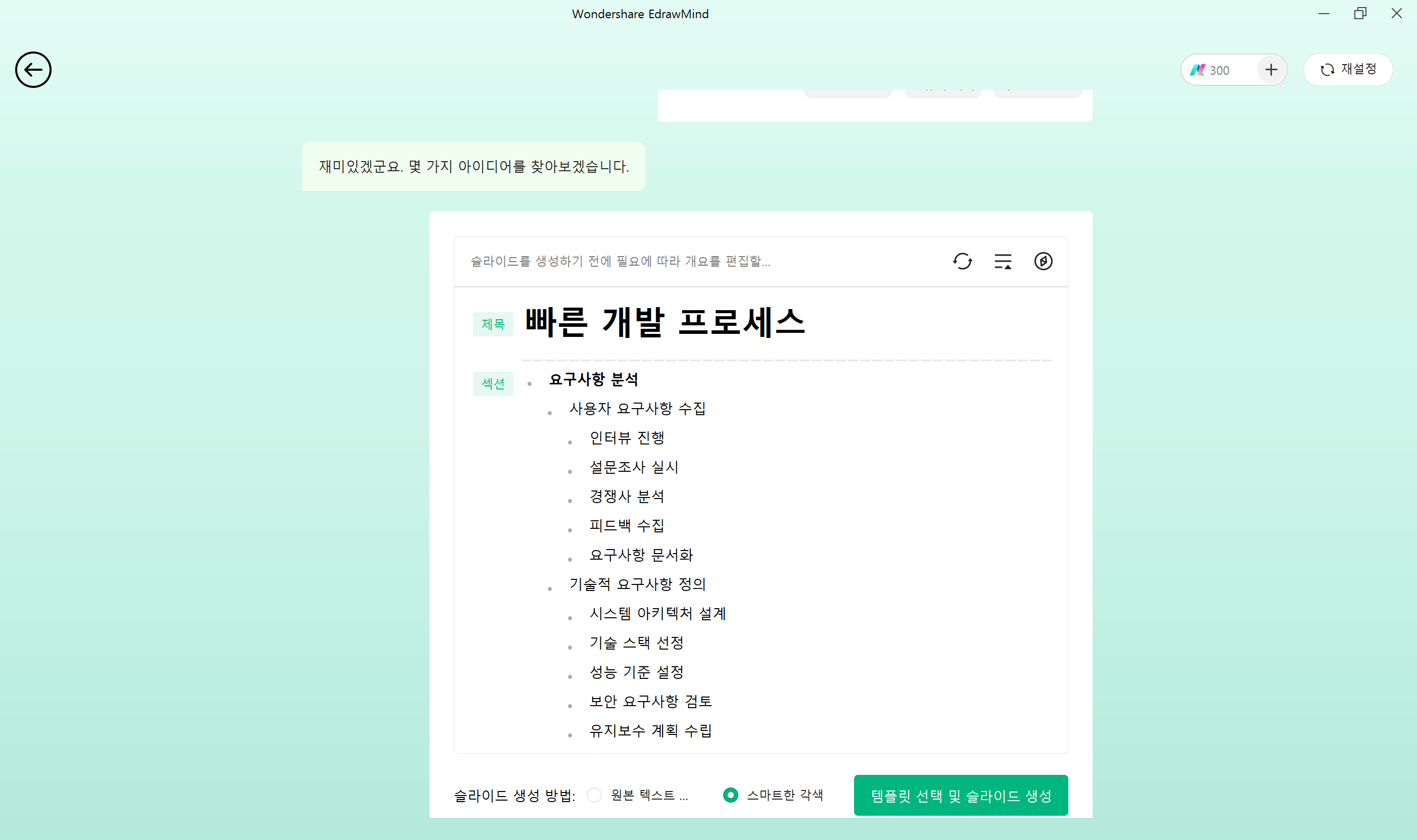
내용 편집: 필요에 따라 수정할 부분을 편집 가이드에 맞추어 수정한 후 오른 쪽 하단의 템플릿 선택 및 슬라이드 생성 버튼을 클릭합니다.
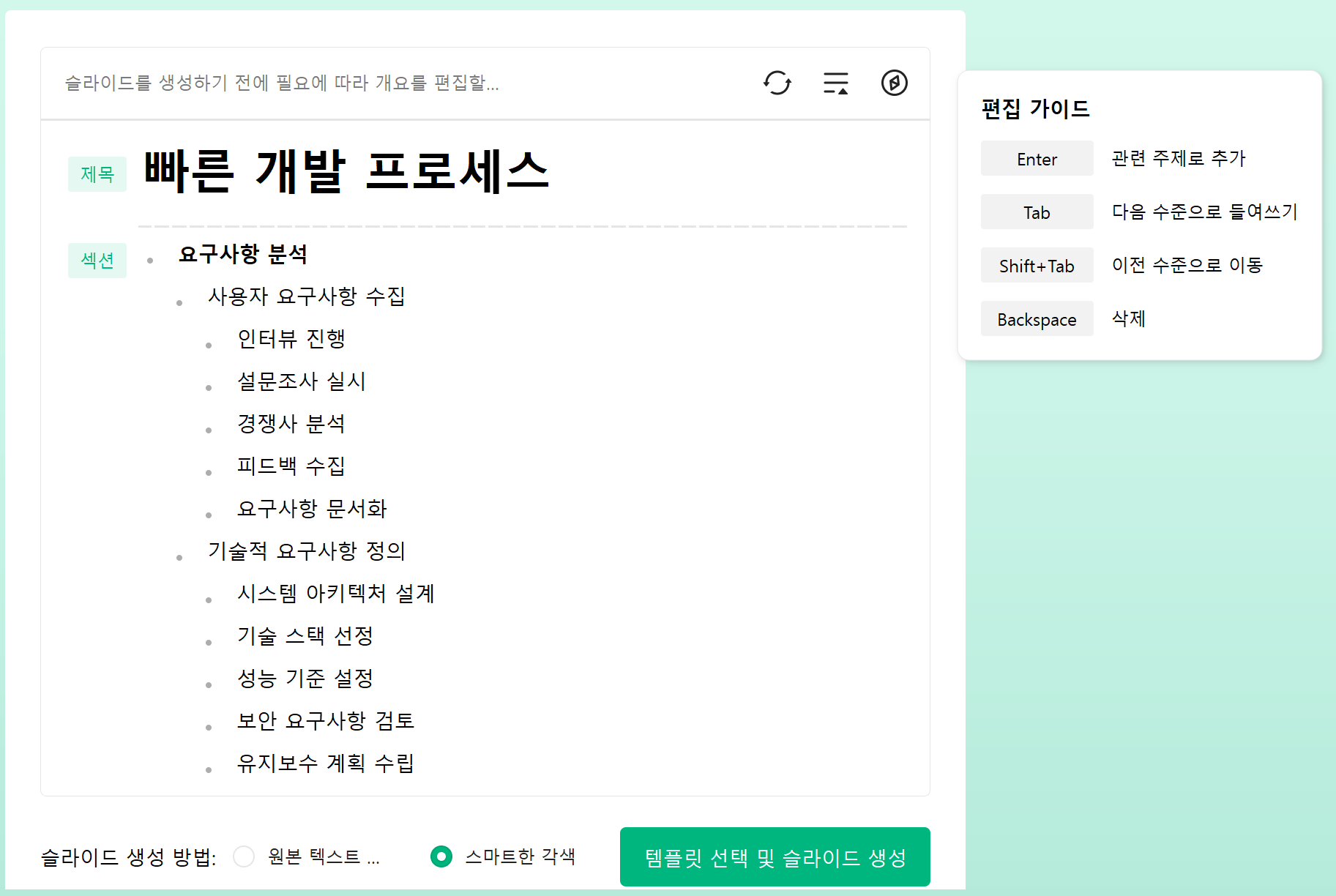
4단계: 슬라이드 스타일 선택 레이아웃 조정
슬라이드 스타일 선택: 원하는 디자인의 템플릿을 합니다.
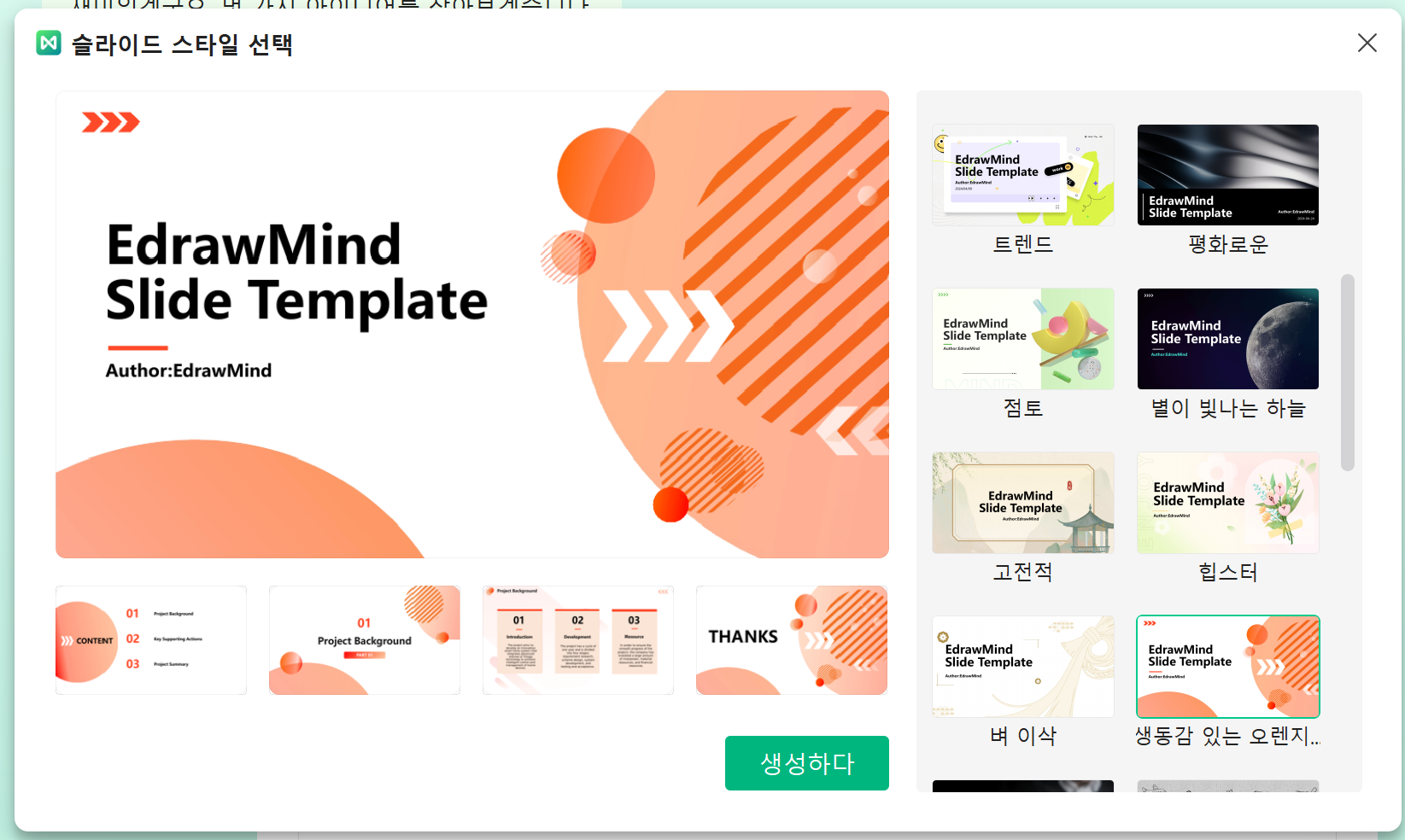
PPT 자동 생성: [생성하다] 버튼을 누르면 잠시 후 AI가 생성한 PPT를 확일 할 수 있습니다.
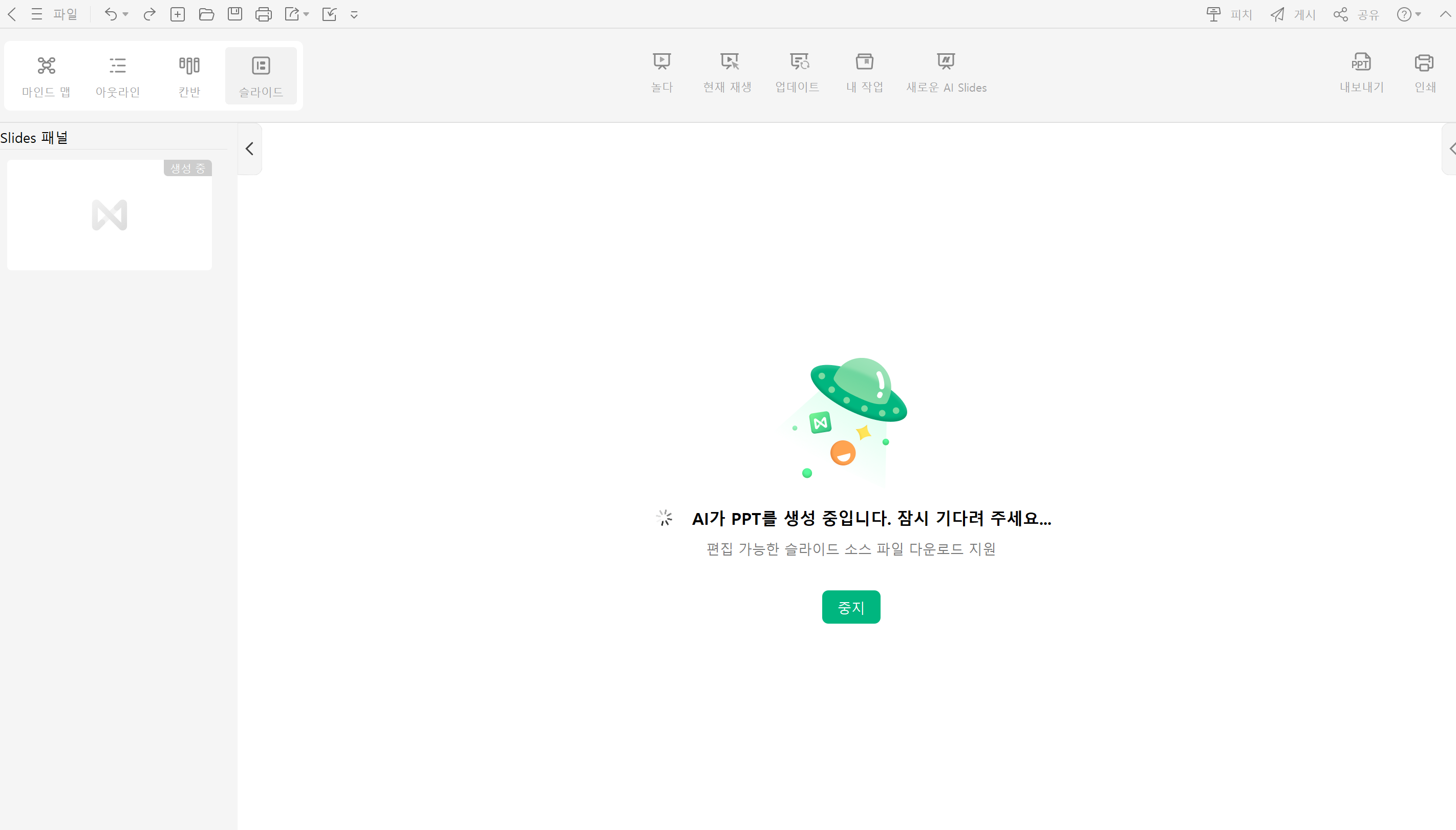
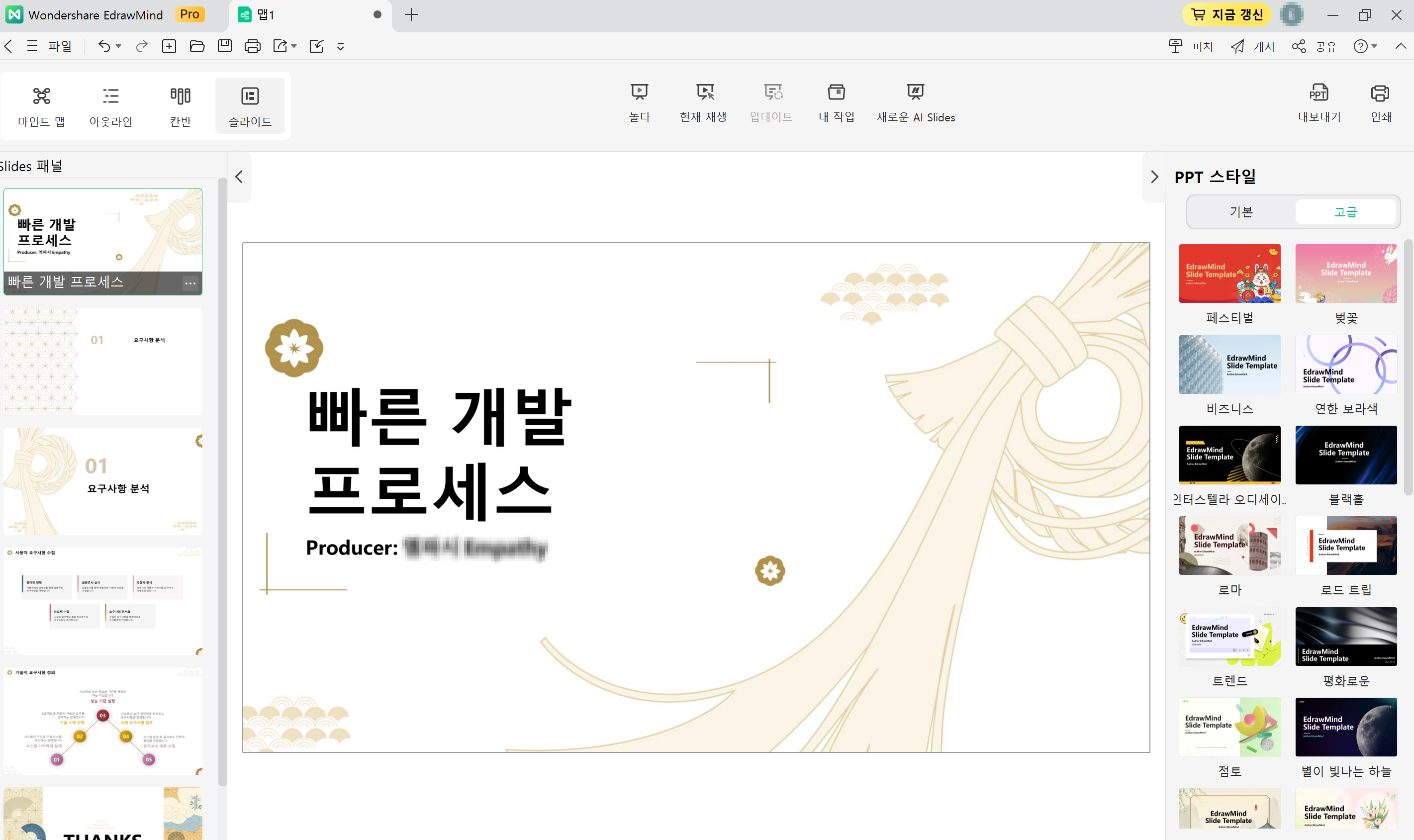
페이지레이아웃 스마트 전환: 슬라이드 컨텐츠의 내용을 효과적으로 보여줄 수 있도록 자동으로 컨텐츠 레이아웃을 바꿔주는 기능을 활용할 수 있습니다.

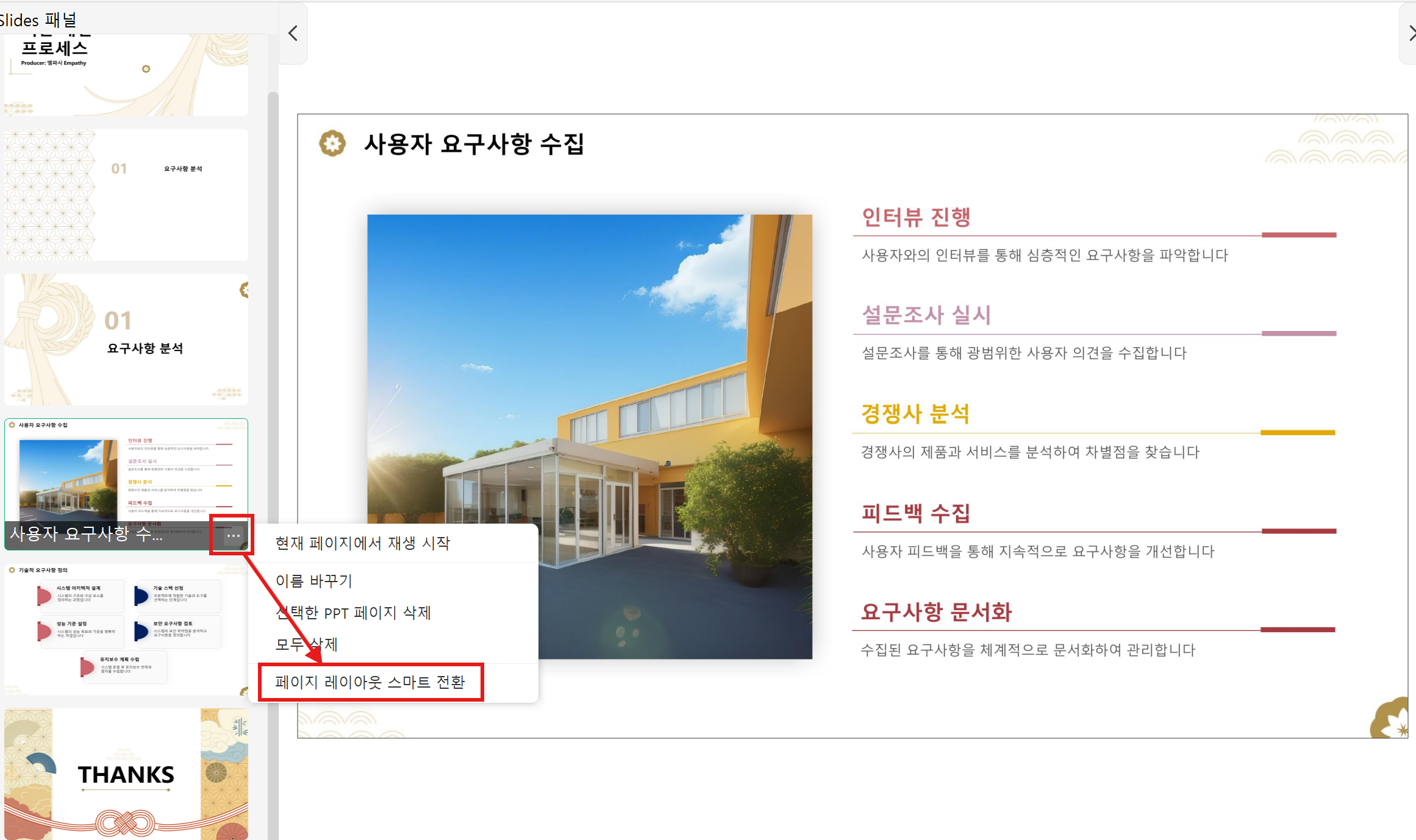
5단계: 저장 및 다운로드
미리보기: 모든 슬라이드를 완성한 후, 전체 프레젠테이션을 미리보기(상단의 ‘현재 재생’ 아이콘 클릭)하여 수정할 부분이 없는지 확인합니다.
내보내기: 상단 메뉴에서 '내보내기' 또는 '다른 이름으로 저장' 버튼을 클릭하여 PPT 파일 형식으로 저장합니다. 필요하다면 PDF 형식으로도 다운로드할 수 있습니다.
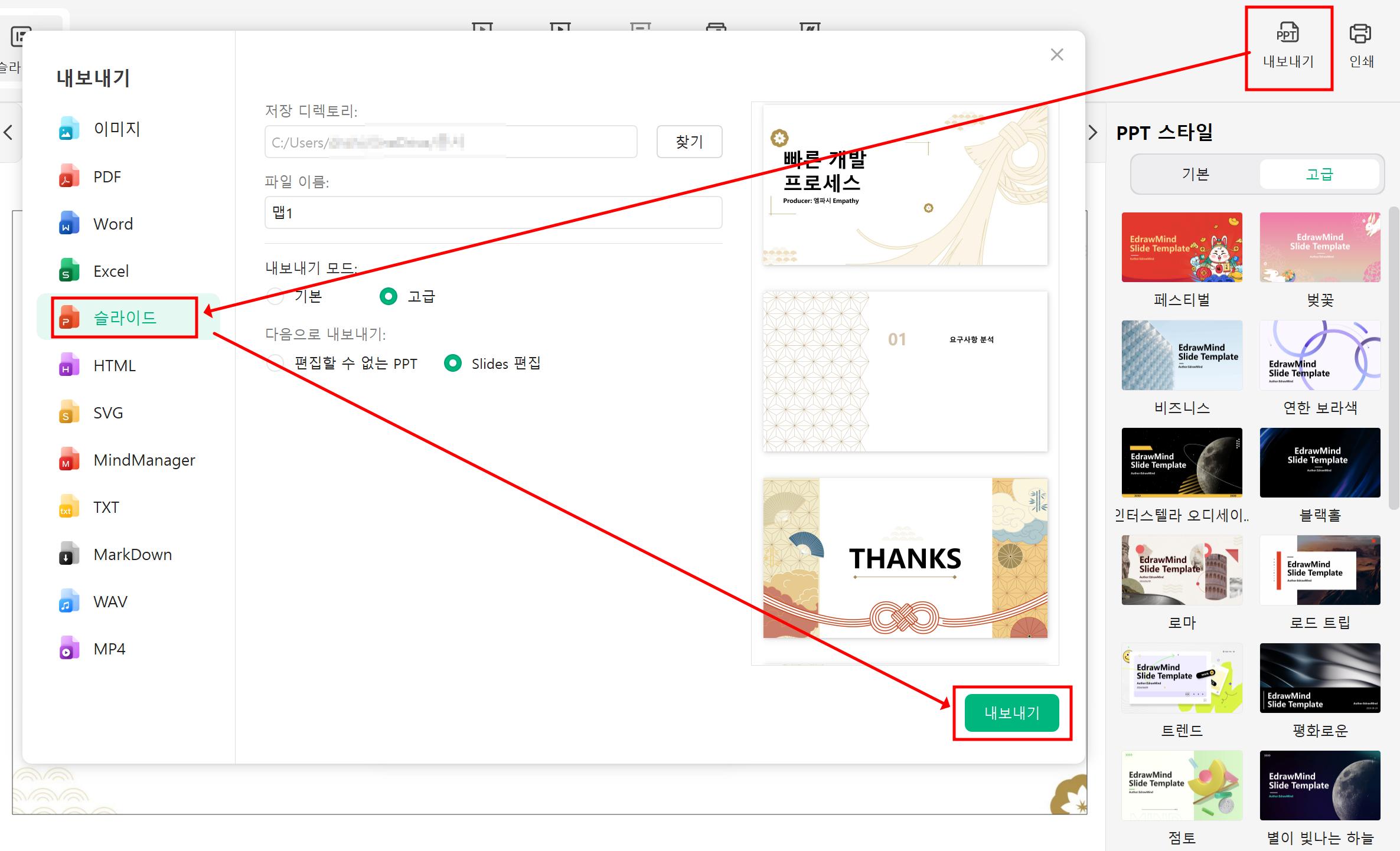
위의 단계를 통해 EdrawMind(이드로우 마인드)의 AI 기능을 활용하여 쉽게 PPT를 만들 수 있습니다.
미리캔버스와 EdrawMind의 AI 기능은 PPT 제작 과정을 더욱 효율적이고 유연하게 만들어 줍니다. AI의 도움으로 최적의 템플릿이나 디자인을 추천받거나, 복잡한 아이디어를 시각적으로 정리할 수 있다는 점은 특히 큰 장점입니다. 이러한 도구들은 시간과 노력을 절약할 뿐만 아니라, 여러분의 프레젠테이션을 더욱 보기 좋고 전문적으로 만들어 줄 것입니다.
그뿐만 아니라, AI의 스마트한 기능을 활용하면, 어떤 내용이든 좀 더 매력적으로 표현할 수 있는 방법을 발견하게 될 거예요. 앞으로 발표 준비를 할 때, 미리캔버스나 EdrawMind(이드로우 마인드)의 AI 기술을 적극 활용해 보세요. 여러분의 프레젠테이션이 한층 업그레이드될 것입니다!

